Tổng số phụ: 19.980.000₫

Thông thường để có tài khoản trên zoom sẽ có nhiều cách đăng ký với nhiều email khác nhau như Work Email, Google, Facebook, and Single Sign-on(SSO). Bạn có thể xem thông tin tài khoản của bạn ở mục “my profile”. Bạn có thể dùng một trong những cách đăng nhập dưới đây:

 Work Email: Sử dụng email và pass word để đăng nhập
Work Email: Sử dụng email và pass word để đăng nhập Google: Đăng nhập bằng cách nhận xác nhận từ tài khoản google
Google: Đăng nhập bằng cách nhận xác nhận từ tài khoản google Face Book: Đăng nhập bằng cách nhận xác nhận từ tài khoản Face Book
Face Book: Đăng nhập bằng cách nhận xác nhận từ tài khoản Face Book Single Sign – on: Bạn đăng nhập bằng thông tin riêng của công ty.
Single Sign – on: Bạn đăng nhập bằng thông tin riêng của công ty.
Nếu tài khoảng của bạn được đăng ký với work mail, google, facebook thì bạn có thể thay đổi được email trên phần mềm zoom. Còn trong trường hợp bạn đăng ký bằng email của công ty bạn, thì nếu muốn đổi được email thì bạn cần sự cho phép của nhà người cung cấp hoặc bạn có thể liên hệ với bộ phận hỗ trợ của zoom để nhận được sư hỗ trợ để có thể cập nhật email mới trong tài khoản của bạn.
Để đổi được email thì zoom yêu cầu những vấn đề sau:
- Thẻ credit card và chỉ hỗ trợ cho goi zoom pro, business và educatio
- Email bạn dùng để thay đổi chưa được đăng ký trên phần mềm zoom
Thay đổi mail trên phần mềm zoom
- Đăng nhập tài khoản của bạn vào zoom
- Nhập vào mục profile
- Nhấn vào edit tại mục sign-in email.
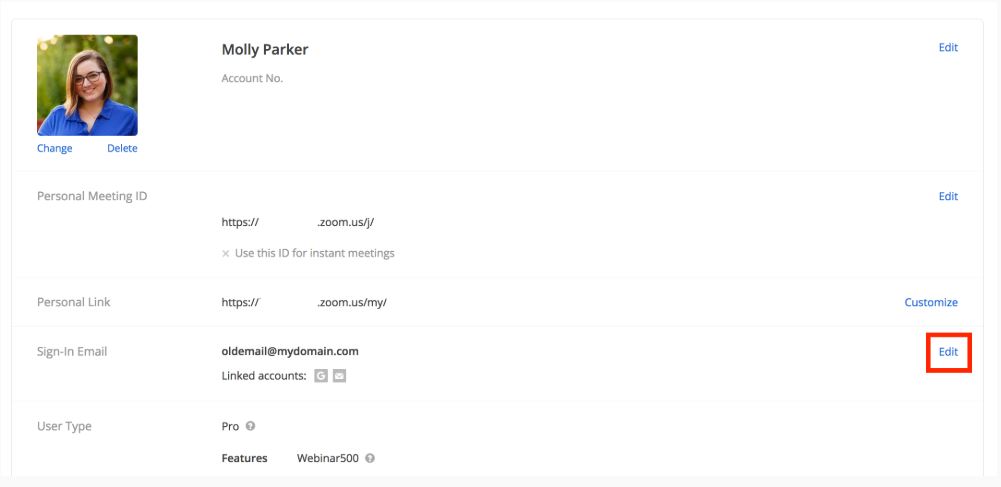
- Nhập work email mới của bạn và lưu thay đổi
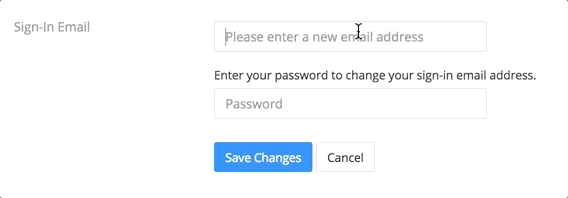
Sau đó bạn check hộp thư trong email mới bạn vừa thay đổi để tiến hành kích hoạt tài khoản.
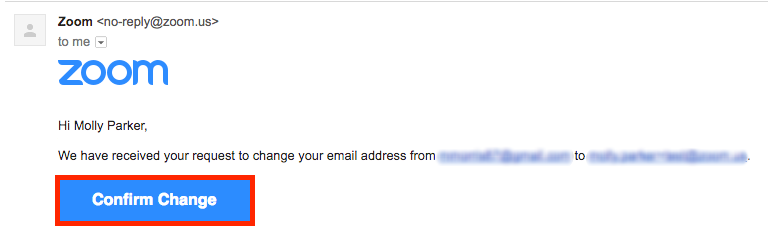
Và như vây là bạn đã tiến hành thay đổi được email trên tài khoảng zoom, chúc các bạn thành công.
Không thể nhận tin nhắn email từ Zoom
Nếu bạn không thể nhận email từ Zoom, bao gồm thông báo và email kích hoạt, bạn có thể sử dụng các hướng dẫn sau để tìm kiếm email.
Tất cả các thông báo liên quan đến tài khoản sẽ đến từ [email protected]. Mặc dù hầu hết các máy chủ thư nhận được email của Zoom trong vòng vài phút, một số máy chủ thư có thể mất 30 phút hoặc lâu hơn.
Nếu email của bạn được quản lý bởi tổ chức của bạn, bạn có thể yêu cầu họ kiểm tra để đảm bảo [email protected], cũng như các địa chỉ IP sau, được máy chủ email của công ty đưa vào danh sách trắng:
198.2.179.123
198.2.179.168
198.2.179.86
Lưu ý : Email vé hỗ trợ sẽ đến từ [email protected].
Hướng dẫn
Trên Gmail:
1. Chọn Add
2. Chọn Spam
3. Tìm kiếm [email protected]
Lưu ý : Đối với Gmail, bạn cũng có thể tìm kiếm tất cả các thư mục thư, bằng cách chọn Tất cả Thư trong mục Khác , sau đó tìm kiếm [email protected].

; ?>)




